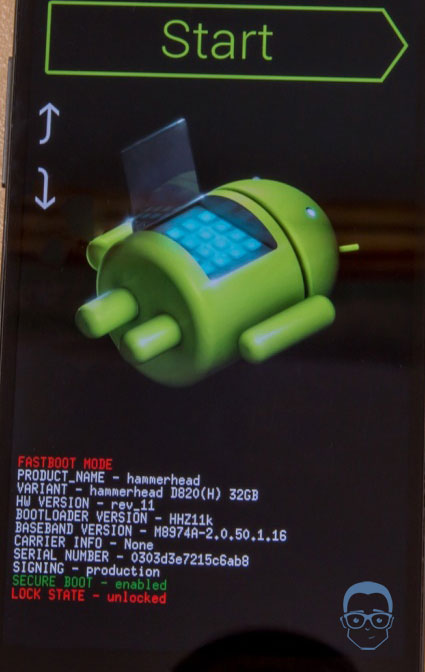- Fastboot mode что это такое на Андроид и как из него выйти
- Что такое Fastboot — зачем он нужен
- От куда появился Fastboot mode режим
- Как выйти fastboot mode на Android
- Как отключить fastboot на андроид навсегда
- Как выйти из Fastboot на Андроид
- Что такое Fastboot
- Как выйти из режима Fastboot
- Другие способы выйти из быстрой загрузки
- Перезагрузите телефон
- Извлеките аккумулятор
- Используйте специальные приложения
- Используйте инструменты ADB и Fastboot
- Выводы
- Как выйти из режима Fastboot Android? (3 Способа + Видео)
- Fastboot как выйти: аккумулятор
- Fastboot как выйти: кнопка питания
- Fastboot как выйти: fastboot команда
- Режим Fastboot mode на Андроиде: что это такое и как из него выйти
- Что такое Fastboot mode на Android
- Почему смартфон или планшет загрузился в Fastboot
- Как выйти из Fastboot mode
- Простые решения
- Что делать в сложных случаях
Fastboot mode что это такое на Андроид и как из него выйти
Каждое устройство на базе Android, имеет сервисный режим, который позволяет выполнять операции с системой он называется Fastboot Mode. Разберемся, что такое такое режим fastboot , вследствие чего он появляется и как с него выйти.
Что такое Fastboot — зачем он нужен
Данный режим является специальным программным компонентом, который необходим для увеличения скорости загрузки устройства. Основная его задача — низкоуровневая работа управления системой. Это своего рода некое подобие root-режима, но с очень скромным функционалом. Зачастую он используется для сброса телефона до заводских настроек.
Возможности fastboot mode:
- Перепрошивка устройства
- Настройка параметров, доступ к которым закрыт через обычное меню.
- Права доступа
- Установка приложений
- Обновление версии Андроид
Режим запускается до операционной системы Андроид. Этим самым дает возможность пользоваться даже при отсутствии Android на устройстве.
От куда появился Fastboot mode режим
Запустили телефон, а Андроид пишет fastboot, это могло произойти по следующему ряду причин:
- Неудачная прошивка
- Неудачное обновление
- Повреждение системных файлов
- Случайно зашли (вместе с кнопкой питания нажали на качельку звука, тем самым вызвали меню)
В любом из этих вариантов на дисплее вы будете видеть лежачего анрдоида с открытым пузом, а ниже данные о вашем устройстве.
Как выйти fastboot mode на Android
Существуют всего пять вариантов, как можно выйти из режима fastboot.
Первый вариант – зажмите кнопку питания на 15 секунд, после чего включите устройство. Так же не редко помогает зажать кнопки громкости + кнопка питания или кнопка «home» + кнопка питания
Второй вариант – Извлеките аккумулятор, после чего верните его на место и запустите устройство.
Третий вариант – Использую качельку громкости как кнопки навигацию меню выберите пункт «NormalBoot».
Громкость (+) позволит выбрать пункт
Громкость (-) позволит вам подтвердить выбранный пункт.
Четвертый вариант – сброс до заводских настроек.
Если вы проделали все четыре способа и вам ничего не помогло тогда остается последний самый крайний вариант.
Пятый вариант – программный сброс с помощью ПК.
Для этого нам понадобиться:
- Компьютер или ноутбук.
- Найти, скачать, установить драйвера для нашего устройства.
- Кабель микро-юсб.
- Находим, скачиваем драйвера.
- Подключаем устройство по кабелю микро юсб к ПК или ноутбуку
- Устанавливаем драйвера которые скачали.
- После установки драйверов, запускаем командную строку (Win+R пишем cmd, жмем enter)
- В командной строке пишем «fastboot reboot» нажимаем Enter.
Теперь смартфон должен удачно запуститься. Можем отключаться от кабеля, закрывать командную строку и т.д.
Как отключить fastboot на андроид навсегда
Данная возможность есть лишь на единичных моделях. Деактивируем загрузку fastboot. Для этого нам нужно:
- После нормального запуска устройства зайти в меню «настройки»
- Далее выбрать вкладку «Экран»
- После чего выбрать пункт «Быстрая загрузка» и снять с него галочку
Данные пункты могут отличаться, на большинстве телефонов их вовсе нет.
Теперь данная проблема вас больше беспокоить не будет.
Источник
Как выйти из Fastboot на Андроид
Застряли в режиме быстрой загрузки и не знаете, как из него выйти? Fastboot – это инструмент, который используется для сохранения данных непосредственно во флэш-память устройства. Его применяют для прошивки образов Android для восстановления, здесь же хранится загрузчик и ядро. Иногда, если что-то пошло не так, телефон зависает в режиме быстрой загрузки. Из этой статьи вы узнаете, что означает Fastboot mode и как выйти из fastboot.
Что такое Fastboot
Fastboot – это протокол, который помогает пользователям заново прошивать устройства, работающие на Android. Это хорошая альтернатива режиму восстановления работающая на основе Android SDK.
Когда телефон находится в режиме фастбут, пользователь может изменять образы файловой системы через компьютер, подключенный к устройству с помощью USB-кабеля. Режим запускается еще до загрузки Андроид, даже если ОС не установлена на телефоне. Это позволяет не прибегать к более сложному и трудоемкому режиму восстановления.
Многие продвинутые пользователи системы Android предпочитают использовать именно этот режим для установки образа восстановления, потому что это более быстрый способ, который позволяет также устанавливать различные модификации операционной системы без необходимости подписывать их определенным ключом, стирать разделы, переопределять командную строку ядра, разблокировать загрузчик Nexus и других сложных операций, которые большинство пользователей никогда бы и не стали осуществлять.
Как выйти из режима Fastboot
Если ваш телефон или планшет застрял в режиме быстрой загрузки, простой способ выйти из него – воспользоваться бесплатным инструментом перезагрузки ReiBoot для Android. Это абсолютно бесплатная программа, которая предлагает вам решение в 1 клик для выхода из режима быстрой загрузки на телефоне Android.
- Скачайте и установите эту программу на свой компьютер, подключите проблемный телефон по USB-кабелю. Запустите программу и нажмите кнопку One-Click to Exit Fastboot Mode.
Это работающий метод привести в чувство телефон, застрявший в режиме быстрой загрузки. Если Fastboot не исчезнет, мы рекомендуем воспользоваться функцией восстановления системы Android в ReiBoot.
Другие способы выйти из быстрой загрузки
Как правило, проблема возникает на рутированных устройствах. Вот несколько способов попробовать исправить положение без восстановления Андроид.
Перезагрузите телефон
Это самый простой способ, который нужно в первую очередь испытать. Иногда достаточно лишь выключить смартфон и включить его снова, чтобы решить проблему.
Извлеките аккумулятор
Если перезагрузка телефона не помогла, попробуйте выключить устройство и вытащить батарею. Оставьте его в таком состоянии на несколько секунд, затем снова установите аккумулятор и запустите телефон.
Используйте специальные приложения
Например, Android Multi Tools. Его устанавливают на ПК и следуют простым инструкциям. Отличное приложение, разработанное фанатами системы Андроид на форуме GSM.
Используйте инструменты ADB и Fastboot
Найдите приложения, расположенные по ссылке https://developer.android.com/studio/releases/platform-tools.html. Скачайте и запустите терминал из папки ADB. Введите команду
После того, как вы найдете свое устройство, введите команду
Выводы
Итак, мы разобрались в том, что такое fastboot mode и как выйти из режима fastboot. Рекомендуемый способ – использование ReiBoot, позволяющий полностью перезагрузить телефон и решить проблему. Это приложение также поможет исправить множество и других проблем простым щелчком мыши.
Источник
Как выйти из режима Fastboot Android? (3 Способа + Видео)
Случайным образом загрузили Android в Fastboot? Не знаете что теперь с этим делать? Расскажем вам как на Android выйти из режима Fastboot несколькими способами!
Что такое Fastboot? Фастбут — это специальный режим Android устройств, для установки прошивки. Если же вы вошли в этот режим случайно и выйти у вас не получается, то вам помогут следующие способы.
Если выход из Fastboot не получился с помощью предложенных способов, значит у вас что-то не так с прошивкой. Обратитесь в сервисный центр!
Fastboot как выйти: аккумулятор
Если в вашем телефоне существует возможность открыть заднюю крышку и извлечь аккумулятор, то сделайте это. Тем самым вы сможете выйти из режима Fastboot и загрузить Android как надо!
Смартфон выключится, снова вставьте батарейку и запустите устройства. Таким образом вы выполните выход из fastboot и телефон должен загрузиться в обычном режиме!
Fastboot как выйти: кнопка питания
Для того чтобы выйти из Fastboot на Андроид можно попытаться сделать вот что, зажмите кнопку «Включения», она же кнопка «Блокировки» на 15 — 25 секунд.
Обычно телефон после этого выключается и загружается в «нормальный», рабочий режим.
Fastboot как выйти: fastboot команда
Скачайте с сайта Android Developer (для XP) архив platform_tools с утилитами ADB и Fastboot. Распакуйте архив как показано на видео ниже.
После того как файлы будут скопированы подключаем смартфон Android к компьютеру и запускаем командную строку Windows, пишем следующую команду:
Если перезагрузка Андроид с режима фастбут не произошла, тогда попробуйте команду:
Мы перечислили абсолютно все способы выходы из режима Fastboot на Android. Если же ваш телефон все равно к нему возвращается самостоятельно после перезагрузки, то наверняка вам необходимо посетить сервисный центр.
У вас еще остались дополнительные вопросы? Задавайте их в комментариях, рассказывайте о том, что у вас получилось или наоборот!
Вот и все! Оставайтесь вместе с сайтом Android +1, дальше будет еще интересней! Больше статей и инструкций читайте в разделе Статьи и Хаки Android.
Источник
Режим Fastboot mode на Андроиде: что это такое и как из него выйти
В руках хозяина смартфон отзывчив и послушен, но стоит ему попасть в ручонки ребенка или неопытного юзера, как что-то обязательно случается. Всего лишь нажатие «не туда» — и вот вместо рабочего стола красуется заставка «Fastboot», убрать которую бывает не так-то просто. Что же такое режим Fastboot mode на Андроиде, зачем он нужен, как в него войти и выйти?
Что такое Fastboot mode на Android
Fastboot (быстрая загрузка) — это один из режимов запуска Android-устройства, который предназначен для прошивки, восстановления системы, стирания данных и других сервисных операций с мобильным гаджетом. Программный код, отвечающий за функции этого режима, хранятся в отдельной защищенной области памяти и не зависит от работоспособности системы Андроид.
Как рабочий инструмент Fastboot mode чем-то напоминает консоль восстановления Windows XP, которую опытные юзеры и системные администраторы использовали для решения проблем с запуском ОС. Они вводили в консоль определенные команды, после чего в операционной системе происходили изменения.
Примерно так же функционирует Fastboot — он выполняет команды пользователя, которые приводят к тем или иным изменениям в системе Андроид. Только управляют этой консолью не через кнопки «подопытного» гаджета, а с помощью специального приложения на компьютере, к которому этот гаджет подключен.
Почему смартфон или планшет загрузился в Fastboot
Фастбут, безусловно, полезен как средство восстановления и тонкой настройки мобильных девайсов, однако для неискушенного пользователя появление на экране его заставки означает, что с устройством что-то не в порядке. Иногда действительно так и есть, но чаще всего проблема решается просто.
Итак, загрузка аппарата в Fastboot mode происходит в следующих случаях:
- При запуске устройства была нажата комбинация клавиш для входа в этот режим.
- При загрузке Android возникли спонтанные ошибки.
- Операционная система повреждена или отсутствует.
- Повреждены хранилище, оперативная память или другие аппаратные компоненты устройства.
Для справки приводим комбинации клавиш перехода в режим быстрого запуска на смартфонах и планшетах разных марок. Перед этим аппарат должен быть выключен:
- Xiaomi, Meizu, Huawei, Lenovo, Nexus: уменьшение громкости и включение.
- Asus: увеличение громкости и включение.
- Sony: увеличение громкости при подключении смартфона к USB-порту компьютера.
- Motorola: увеличение + уменьшение громкости + включение. На отдельных моделях — уменьшение громкости и включение.
- HTC, LG: увеличение или уменьшение громкости + включение (в зависимости от модели).
Если вашего аппарата нет в этом списке, возможно, режим Фастбут на нем не реализован.
Как выйти из Fastboot mode
Простые решения
Случайный переход в режим быстрого запуска и спонтанные системные ошибки — легкорешаемые задачи, чего не скажешь об остальном. Чтобы выйти из Фастбут, достаточно перезагрузить или выключить устройство. Если с загрузчиком и операционной системой всё в порядке, при последующем включении девайс запустится как ни в чем не бывало.
Как перезапустить или выключить аппарат, который загружен в Fastboot (некоторые способы работают не на всех устройствах):
- Выберите пункт «Normal Mode» (если есть), перемещаясь по экранному меню режима Fastboot с помощью кнопок управления громкостью. Для подтверждения выбора нажмите клавишу питания.
- Нажмите и удерживайте клавишу питания 10-30 секунд до выключения экрана.
- Нажмите утопленную кнопку Reset на корпусе аппарата. Узнать, где расположена эта кнопка, можно из руководства пользователя или по надписи на корпусе, как на изображении ниже.
- Ненадолго извлеките из аппарата батарею. Если батарея несъемная или девайс слишком сложен в разборке, дождитесь естественной разрядки.
Опытные юзеры, разработчики и сервисные инженеры иногда используют для подобных задач ADB (отладочный мост Android из набора средств разработки Android SDK) и компьютерное приложение Fastboot, но для неспециалиста это не самый подходящий вариант, к тому же не имеющий преимуществ перед более простыми.
Что делать в сложных случаях
Если после рестарта устройство снова загрузилось в Fastboot mode, то, вероятно, вы имеете дело с неисправностью. Если сбой возник сразу после того как смартфон пытались перепрошить, обновить, получить на нем права суперпользователя (root) и т. п., причина налицо. В отдельных случаях неполадку можно устранить своими силами, отменив операцию (если это возможно) или повторив ее строго по инструкции.
К сожалению, универсальных способов восстановления Андроид-гаджетов, «окирпиченных» после подобных вмешательств, нет, поэтому искать инструкцию придется самостоятельно, благо информации на эту тему предостаточно. Однако не стоит тестировать на своем устройстве всё, что вы найдете в сети, — это может усугубить поломку. Правильней и безопасней руководствоваться материалами с веб-сайтов производителей гаджетов и профессиональных сообществ.
Неожиданный переход телефона в режим Fastboot после нормальной работы бывает следствием как программных, так и аппаратных сбоев. Определить на глаз, какой тип неисправности имеет место в вашем случае, чаще всего невозможно. Можно лишь сделать предположение по косвенным признакам.
Итак, неполадка скорее программная, если:
- Незадолго до ее возникновения на устройстве возникали ошибки запуска приложений, не нажимались экранные кнопки, самопроизвольно открывалась реклама, перестал работать антивирус и т. п.
- Пользователь установил на аппарат с правами root приложение, которое вносит изменения в системные файлы и настройки.
- Было установлено обновление операционной системы.
На то, что проблема скорее аппаратного характера, указывает следующее:
- Ей предшествовало падение девайса с высоты.
- Ранее возникали мертвые зависания (до перезапуска устройства), самоотключения, перезагрузки.
- Перед этим имело место «выпадение» части функций, например, нераспознавание подключенных устройств — SIM-карт, карт памяти, наушников и прочего. При условии, что эти устройства нормально определяются другими гаджетами.
- На девайсе расшатано (частично отломано) гнездо зарядки.
При подозрении на неисправность железа не стоит предпринимать ничего, кроме обращения в сервис, поскольку попытки сделать то, о чем пойдет речь дальше, могут прибавить к аппаратному сбою программный. Соответственно, цена на последующий ремонт удвоится или утроится.
Пожалуй, единственное, чем вы можете помочь себе при программной неполадке, это сделать hard reset — сброс системы Android до заводских настроек через меню Recovery. Но и он сработает лишь при одном условии — если телефон (планшет) реагирует на нажатие кнопок.
Итак, как вывести мобильное устройство из Fastboot mode через Recovery:
- Извлеките из аппарата карту памяти.
- Зарядите аккумулятор минимум на 30%. Определить точный уровень заряда без индикации не удастся, поэтому ориентируйтесь на время.
- Выключите девайс одним из способов, описанных выше.
- Нажмите и удерживайте комбинацию клавиш для перехода в Recovery. Чаще всего это кнопки увеличения громкости и включения, а на некоторых моделях еще и «Домой» (на тех, где эта кнопка физическая). Реже используются другие сочетания. Какие именно, можно уточнить в инструкции к аппарату.
- Когда на экране появится меню примерно такого вида, как на фото ниже, выберите опцию «Wipe Data \ Factory Reset». Для навигации по меню используйте кнопки управления громкостью, а для подтверждения выбора — кнопку включения.
Если всё пройдет удачно, после сброса аппарат перезапустится в состоянии, как был на момент покупки. К сожалению, ваших личных файлов на нем не останется — такова цена, которую придется заплатить за возможность пользоваться гаджетом.
Для доступа в систему, скорее всего, придется ввести логин и пароль вашего аккаунта Google, поэтому позаботьтесь заранее о том, чтобы его не забыть.
Если hard reset окажется бессильным — телефон снова загрузится в Fastboot mode, остается последнее средство, доступное дома — перепрошивка. Либо, опять же, обращение в сервис, что будет дороже, но правильнее и надежнее.
Источник